【2025年最新版】Amazonブラウズノードとは?設定・修正方法を解説!

Amazonで一旗揚げたいとお思いの出品者の皆様!
こんにちは!Amazon専門コンサル株式会社そばにの森岡です!
今回はAmazonの出品時に欠かせないブラウズノードについて解説していきます!
Amazonに出品してまだ日が浅い人などは、ブラウズノードを知らない人もいるかと思います。
ですが、ブラウズノードを何も考えずに設定していると売れるものも売れなくなる可能性があるので注意しなければなりません。
この記事では、ブラウズノード の最適な選定方法や設定の仕方まで詳しく書いていくので是非最後まで読んでAmazonの売上アップに役立ててください!
目次
Amazonブラウズノードとは?
Amazonブラウズノードってなに?
Amazonブラウズノードとは
「サイト上で表示されるカテゴリー一覧に紐付けるために必要な設定」のこと。
簡単にいうと、
「出品する商品をカテゴリー別でわける設定のこと」です!
さらにブラウズノードは、以下の3種類に分けられます。
- ルートノード(根っこ)
→上位のカテゴリ 例.「ホーム&キッチン」「車&バイク」「食品・飲料・お酒」 - ブランチノード(枝)
→中位のカテゴリ 例.「寝具」「カーアクセサリー」「果物」 - リーフノード(葉っぱ)
→下位のカテゴリ 例.「掛けふとん」「チャイルドシート」「パイナップル」
このようにAmazonではユーザーが探しやすくするために、各商品を細かくカテゴリ別で分けています。
その中の一つの機能として、検索時に絞りこみがかかりユーザーがさらに商品を探しやすくなる機能があります!(下画像参照)
出品する商品に合ったブラウズノードを設定することで、絞りこみ機能が使われた時に検索結果画面に表示されるので露出機会が増えます!
そのため、適したブラウズノードを設定することが売上を上げる大事なポイントとなります!
補足として、Amazonのトップページからいずれかの「カテゴリー」を選択するとカテゴリー別で商品が表示されます。
赤の枠で囲っているものがブラウズノードとなります。
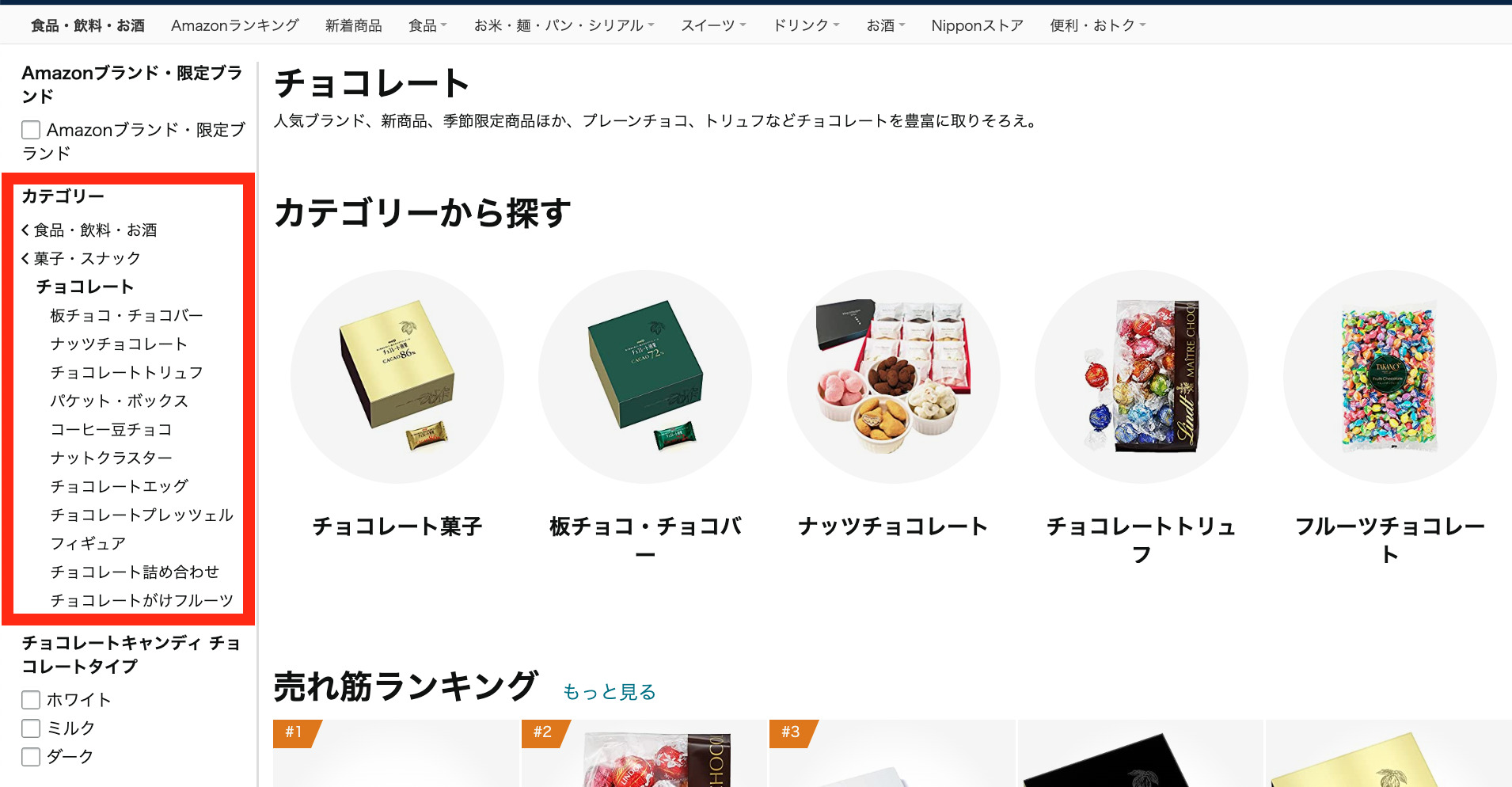
(引用:Amazon)
ブラウザノード(カテゴリー)から商品を探すユーザーもいらっしゃるので、出品する商品に合ったブラウザノードを設定しましょう!
各商品ブラウズノード(カテゴリー)の表示場所
各商品のブラウズノード(カテゴリー)は商品ページで見ることができます!
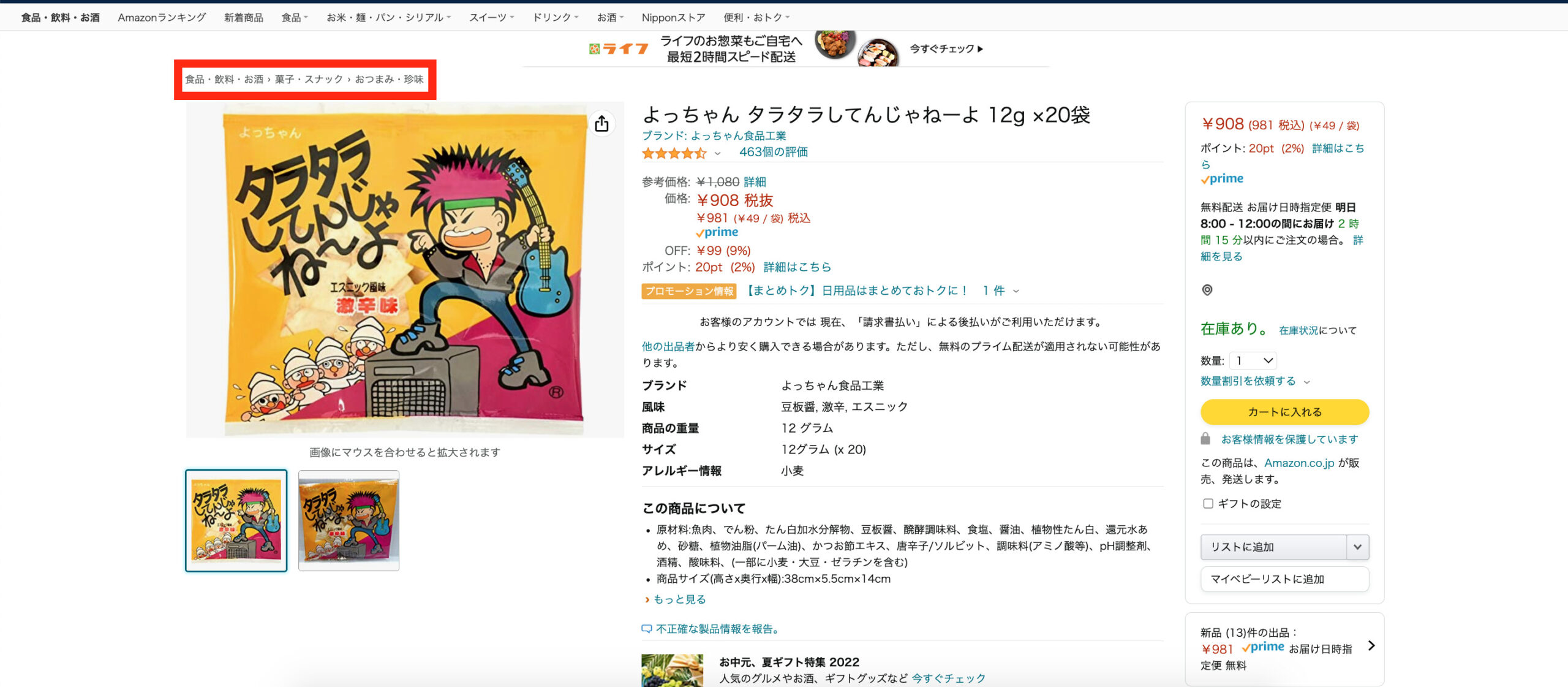
(引用:Amazon よっちゃん)
こちらの商品では、
「食品・飲料・お酒>菓子・スナック>おつまみ・珍味」
がブラウズノードとなっており一目でその商品のカテゴリがわかるようになっています!
さらに下にスクロールしていくと、登録情報の欄にAmazon 売れ筋ランキングがあります。(以下の画像参照)

(引用:Amazon)
こちらでもブラウズノードが確認でき、ルートノードとリーフノードの売れ筋ランキングを見ることができます!
(売れ筋ランキングの詳しい説明は次のセクションで!)
ブラウズノード別の売れ筋ランキング

(引用:Amazon よっちゃん)
こちらの商品の売れ筋ランキングは、
- 「食品・飲料・お酒」のブラウズノードでは2363位
- 「おつまみ・珍味」のブラウズノードでは15位
となっております。
一つ前のセクションでもお話ししたように商品ページでは、ルートノードと、リーフノードの売れ筋ランキングが表示されます!
ということは、商品がブラウズノード別にどれほど売れているのかお客様に一目で知られることになります。
もし商品ページの売れ筋ランキングを見たときに順位が高ければ「他の人も買っているなら買ってみよう!」となりますし、逆に順位が低ければ「あんまり売れていないんだったらやめておこう。」と思われるかもしれません。
そのため出品者は出品する商品がどのブラウザノードだったらランキングで上位が取れるのかをしっかりと見極めることが重要となってきます!
Amazon ブラウズノードの外さない選定方法
ブラウズノードの選定は商品によっては、「これしかない!」というものもあれば「どれだろう?」と悩むものもあります。
ペットボトルの水を出品する際は「食品・飲料・お酒」→「ドリンク」→「水・ミネラルウォーター」これしかない!と思います。
ですが、カルパスを出品しようとする時は「食品・飲料・お酒」→「菓子・スナック」までは同じなのですが、「駄菓子」「おつまみ・珍味」のどちらでも適していると言えます。
この際にとても迷うと思いますが、我々は以下の3つをオススメしています!
- 競合の商品のブラウズノードをマネしてみる
→Amazonは多くの商品が出品されているため、類似商品がいくつかあると思います。
そのためブラウズノードの選定を迷った時は、類似商品のブラウズノードを参考にすると不適切なものを選ぶ心配がなくなります! - セラーセントラルの検索ツールを使う
→セラーセントラル内にカテゴリの検索ツールがあり、商品名(カメラやスマホカバーなど)を入力するとカテゴリの候補がいくつか出てくるというものです! やり方は、セラーセントラルから
「カタログ」
↓
「アップデートによる一括登録」
↓
「在庫ファイルをダウンロード」
↓
「ステップ1:出品する商品の分類を選択する」
に「検索ツール」があり、そこに商品を入力するといくつか候補が出てきます!
とても便利なので活用しましょう!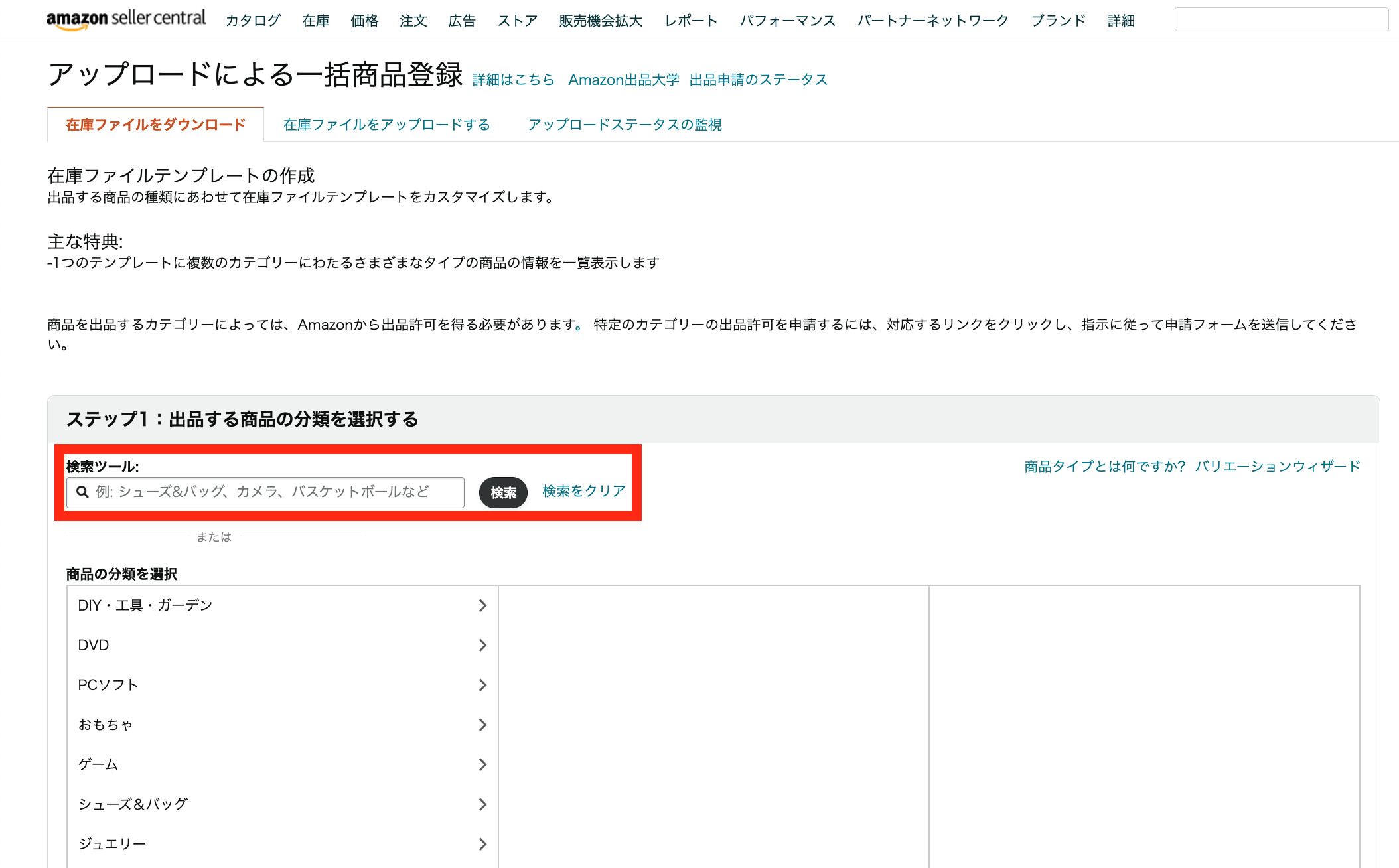
- 売れ筋ランキングで1位をとれそうなものを選ぶ
→ブラウズノードの選定をしていると2~3択までには絞れると思います。
そこから迷った時は、それぞれの売れ筋ランキングを見て1位をとれそうなブラウズノードを選ぶようにしましょう!
1位がとりやすいブラウズノードは、上位の商品のレビュー数が全体的に少ないものです! レビュー数が少ないものは、レビュー数が多いものに比べて、販売数も少ない傾向があるため新商品でもある程度上位を狙える可能性があるということです!
そのため、ブラウズノードに迷った時は売れ筋ランキングのレビュー数を見るようにしましょう!
以上3つの方法を行うことで、不適切なブラウズノードを選定することはなくなると思うのでぜひ実践してみてください!
Amazon ブラウズノードの選定の気をつけるべき点
もし出品した商品のブラウズノードが適していなかった場合、Amazon側がブラウズノードを修正することがあります。
アカウントがバンされるなどのペナルティはないため、その心配はないのですができるだけ、はじめに適切なブラウズノードを設定しましょう!
そしてブラウズノードが適切ではなかった場合、販売機会の損失にも繋がります!
上記にもあるように、ユーザーはカテゴリーから商品を探すこともあります。
例えば、「掛けふとん」を出品する時にブラウズノードを「敷きふとん」に設定したとしましょう。
そうした場合、「敷きふとん」のブラウザノードに出品した「掛けふとん」が表示されますが、「敷きふとん」を購入しようというユーザーしかほとんど来ないため購入につながりません。
そのため「敷きふとん」のカテゴリーに「掛けふとん」が表示されていても、購入される可能性は低いのがわかります。
出品する際は適切なブラウズノードを設定するように心がけるようにすることで、Amazonからの修正もなく、カテゴリーからの販売機会も逃さないようにしましょう!
Amazonブラウズノードの設定・修正方法
Amazonブラウズノード 設定方法
では、Amazonブラウズノードの具体的な設定方法について解説していきます!
ブラウズノードは商品を新しく登録する際に、はじめに出てくる画面で設定できます。
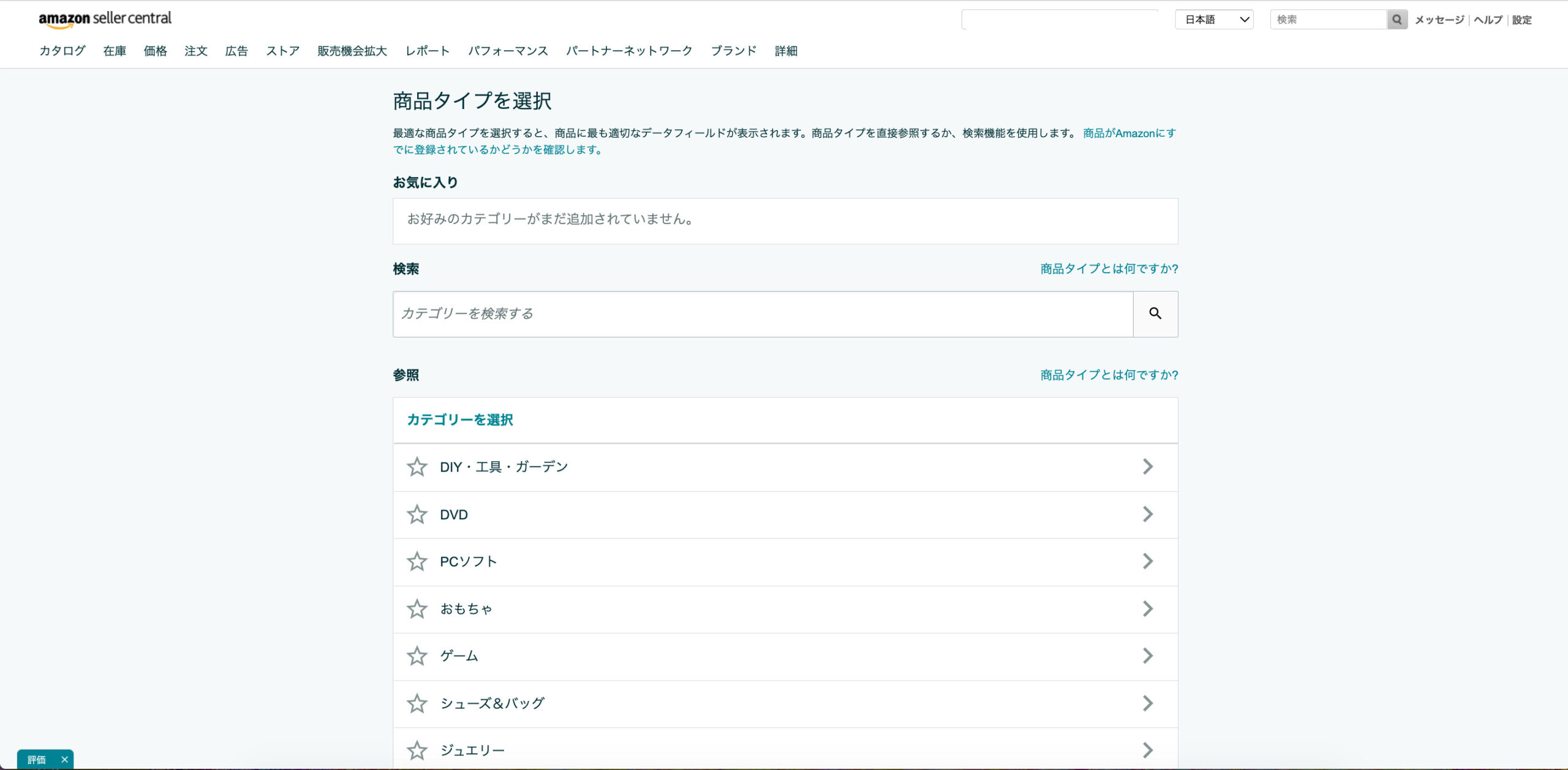
参照からご自身で選んだカテゴリーを見つけ、ルートノード→ブランチノード→リーフノードまで選択しましょう!
ブラウズノードを選択し、必要な商品情報を入力すれば出品完了となります!
Amazonブラウズノード修正方法
前提として、ブラウズノードは修正をかけても反映されない場合があります。
Amazonに直接問い合わせても反映されない場合がありますので注意してください。
ですが、まずは変更する必要がないように初動からしっかりとブラウズノードを選定しましょう。
不適切なブラウズノードの期間で販売機会の損失が起こる可能性があります!
まず、修正するには「セラーセントラル」を開き、メニュー欄の「在庫」から「在庫管理」を選んでください。
そして、修正したい商品の右側にある「詳細の編集」をクリックしてください。
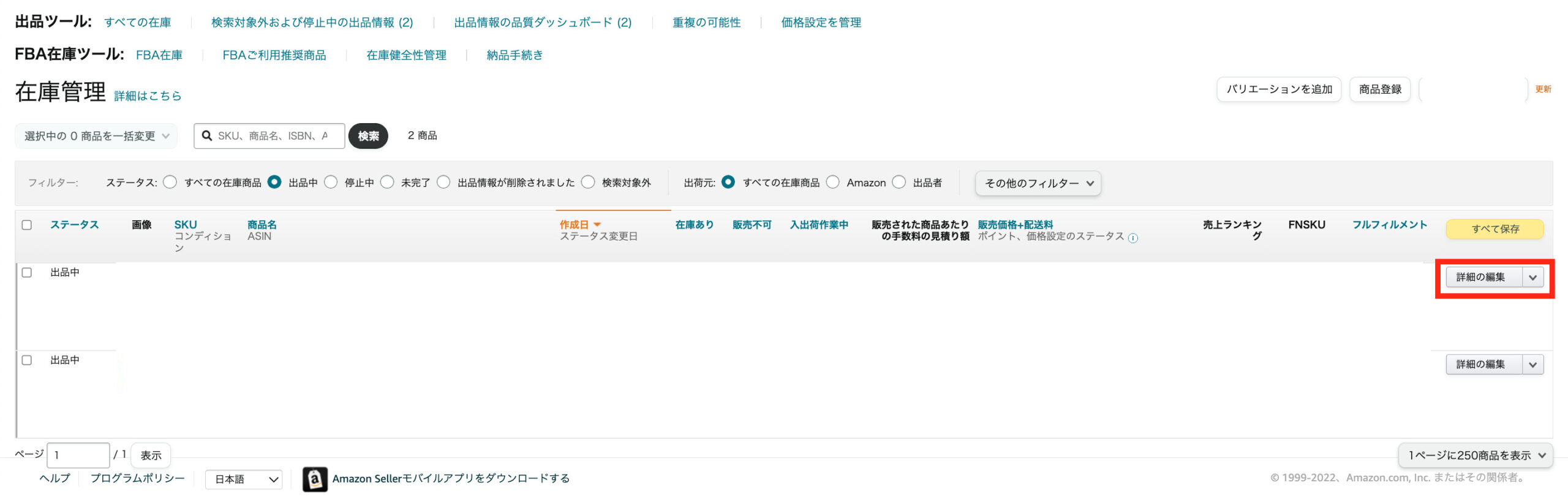
(引用:Amazon セラーセントラル)
次に、「重要情報」を選びます。

下にスクロールすると、「推奨ブラウズノード」があるので左の「編集」を押して入力できます!

以上の作業をすると、ブラウズノードを変更できます!
ただし、セラーセントラルからの変更は時々反映されない場合があります。
そんな時はAmazonのテクニカルサポートをご利用してください!
以下のリンクから問い合わせてみてください。
🔗Amazonテクニカルサポート
(※テクニカルサポートで修正しても反映されない場合がございます。)
ブラウズノードを正しく設定して売上につなげたいなら!
と、ここまでブラウズノードの効果的な活用法について解説しましたが、いざご自身で行う場合は少し不安に思われるかもしれません。
ブラウズノードは、Amazonにおいて他商品との差別化を図れる手段の一つで、正しくかつ売れるカテゴリを設定することがポイントです。
しかし、そのためには時間と手間がかかってしまうことが難点。
特に、商品が複数ある場合は、商品ごとにリサーチを行いブラウズノードを設定しなければなりません。
もちろん、時間と手間をかけるだけの価値があることなのですが、Amazon物販をされている方の中には、
「そこまで時間とコストをかけられない」
「競合分析のやり方がイマイチ分からない」
という方も多いのではないかと思います。
もしこのような状況なら、そばにのアカウント運用代行も選択肢の一つとしてご検討ください。
そばにのアカウント運用代行とは?
そばにのアカウント運用代行では、以下のサービスを提供しています。
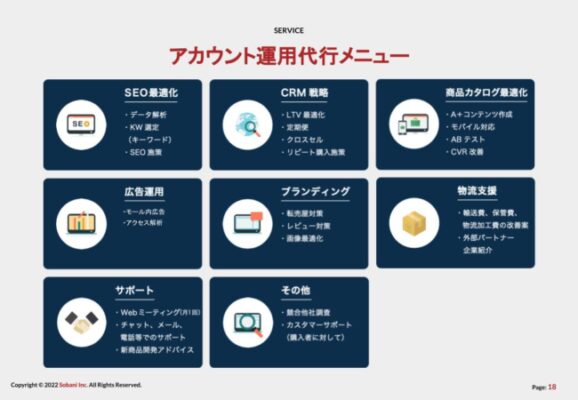
上記の画像が見にくい場合は、以下の表でご確認ください。
| アカウント運用代行メニュー | |
|
SEO最適化
|
CRM戦略
|
|
商品カタログ最適化
|
広告運用
|
|
ブランディング
|
物流支援
|
|
サポート
|
その他
|
そばにでは、ブラウズノードの設定だけでなく、カートの獲得・広告運用・魅力的な商品ページの作成など、Amazon物販を始めたばかりではなかなかうまく活用できない施策を代わりに実施いたします。
そばにのアカウント運用代行サービスの実績
とは言っても、本当に成果につながるのか疑わしい気持ちもあるかと思います。
そこで、弊社の実績についてご紹介いたしますので、ぜひ参考までにご覧ください。
弊社のとある食品関連のクライアント様のケースでは、ご依頼いただいた当初約88万円ほどだった売上を、1年で約189万円(前年比213.77%UP)まで拡大させることができました。
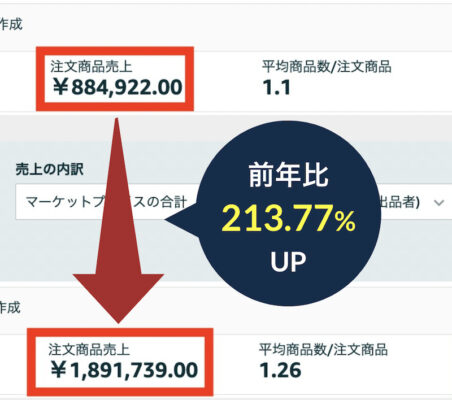
このケースで実施したことは、以下の5項目です。
- SEO最適化
- 画像最適化
- 広告運用最適化
- レビュー施策
- セール施策
クライアント様のご状況と競合の分析を行いクライアント様に合わせた施策を実施したところ、商品ページ流入数と転換率の向上につなげることができ、大幅な売上アップへとつながりました。
実は、Amazon物販には、売上を爆上げできる手段や機会が多数用意されています。
リサーチと分析をもとに最適な戦略を実施することで、1年という期間でも大幅な売上アップを見込むことが十分に可能です。
もし、
「売上につながる出品登録を行いたい」
「過去最高の月間売上を叩き出したい」
このような思いを抱かれていましたら、一度そばににお問い合わせください。
現在そばにでは、Amazon物販に関する無料相談を承っております。
◆お電話・WEBからのお問い合わせはこちら
Amazon専門の運用スペシャリストによる売上UPをご希望の企業様はお気軽にご相談ください。
コンサルティング・運用代行・広告運用のサービスや事例に関する質問/相談はこちら↓
※設定や手続きなどのご不明点はこちらからテクニカルサポートにお問い合わせください。
※お電話からのお問い合わせは初めに一次受付にてご対応となります。
まとめ
いかがだったでしょうか。
ブラウズノードは、一見売上につながらないような項目に思えるかもしれませんが、正しく活用することでユーザーへの購入機会を増やすことにつながります。
とても細かい部分ではありますが、少しでも多くの売上アップを見込むためにも正しく、かつ、効果的にブラウズノードを設定していきましょう。
この記事では、そのために必要な情報を盛り込みましたので、ぜひ参考にしていただけたらと思います。
現在そばにでは、LINE公式アカウントにてAmazon物販における戦略やノウハウについて発信しています。
「売上を上げるためのコツを教えてほしい!」
「Amazon物販の知識をもっと深めたい!」
このようにお考えでしたら、ぜひ下記バナーより友だち追加してください!

Amazon運用にお困りなら「株式会社そばに」へご相談ください!
株式会社そばには、Amazonプラチナム・パートナー・エージェンシーで支援実績800社以上!
10年以上に渡り、Amazon専門コンサルティングサービスを展開しております。
私たちの強みは、
・自社でブランド運営からこそ言える再現性が高いノウハウがある。
・自分たちのコストを払い施策を実行し積み上げてきた結果をフィードバックができる。
・多くの支援実績から得られた様々な知見を元に、即効性のある施策をご提案出来る。
少しでもお悩みのある方はそばににお問い合わせください。
◆お電話・WEBからのお問い合わせはこちら
Amazon専門の運用スペシャリストによる売上UPをご希望の企業様はお気軽にご相談ください。
コンサルティング・運用代行・広告運用のサービスや事例に関する質問/相談はこちら↓
※設定や手続きなどのご不明点はこちらからテクニカルサポートにお問い合わせください。
※お電話からのお問い合わせは初めに一次受付にてご対応となります。
大阪府出身。学生起業でAmazon OEM自社ブランド事業を行いながらコンサルタントして活動。
その後新卒で(株)船井総合研究所に入社し、Amazonを中心としたECコンサルティングに従事。
独立し、ECコンサルとシステム開発を行う(株)NOVASTOを設立。
その後「(株)そばに」にEC支援事業を移管。Amazon販売支援歴10年、Amazon プラチナム・パートナー・エージェンシー企業として累計800社のAmazon販売事業者様のサポートし、多数のベストセラー獲得商品、Amazon.co.jp販売事業者ワード受賞企業を複数輩出してきた実績を持つ。
ゴルフパター練習機ブランド「PuttOUT」をM&Aで取得し、売上を1年半で10倍に成長させる。

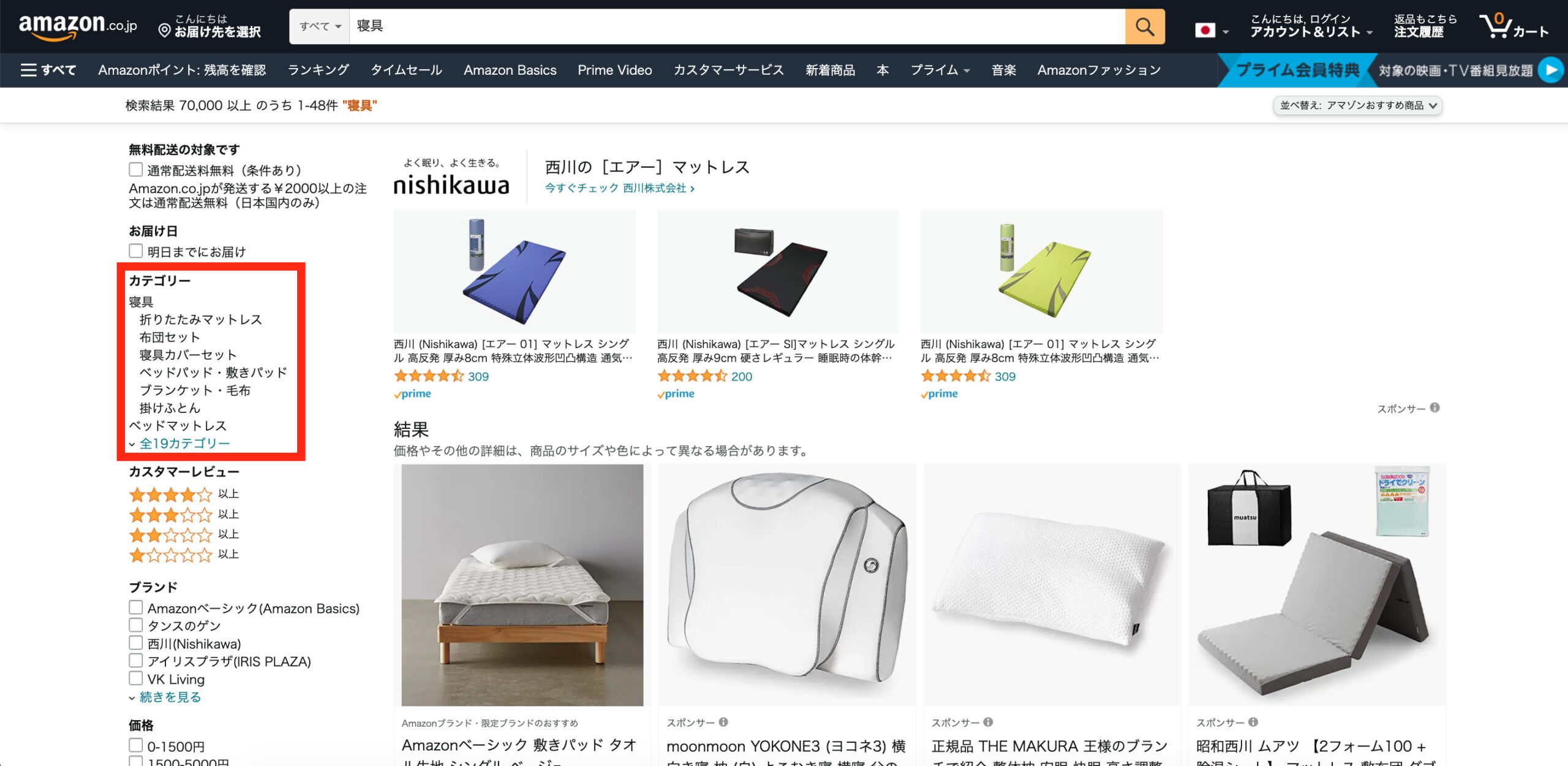




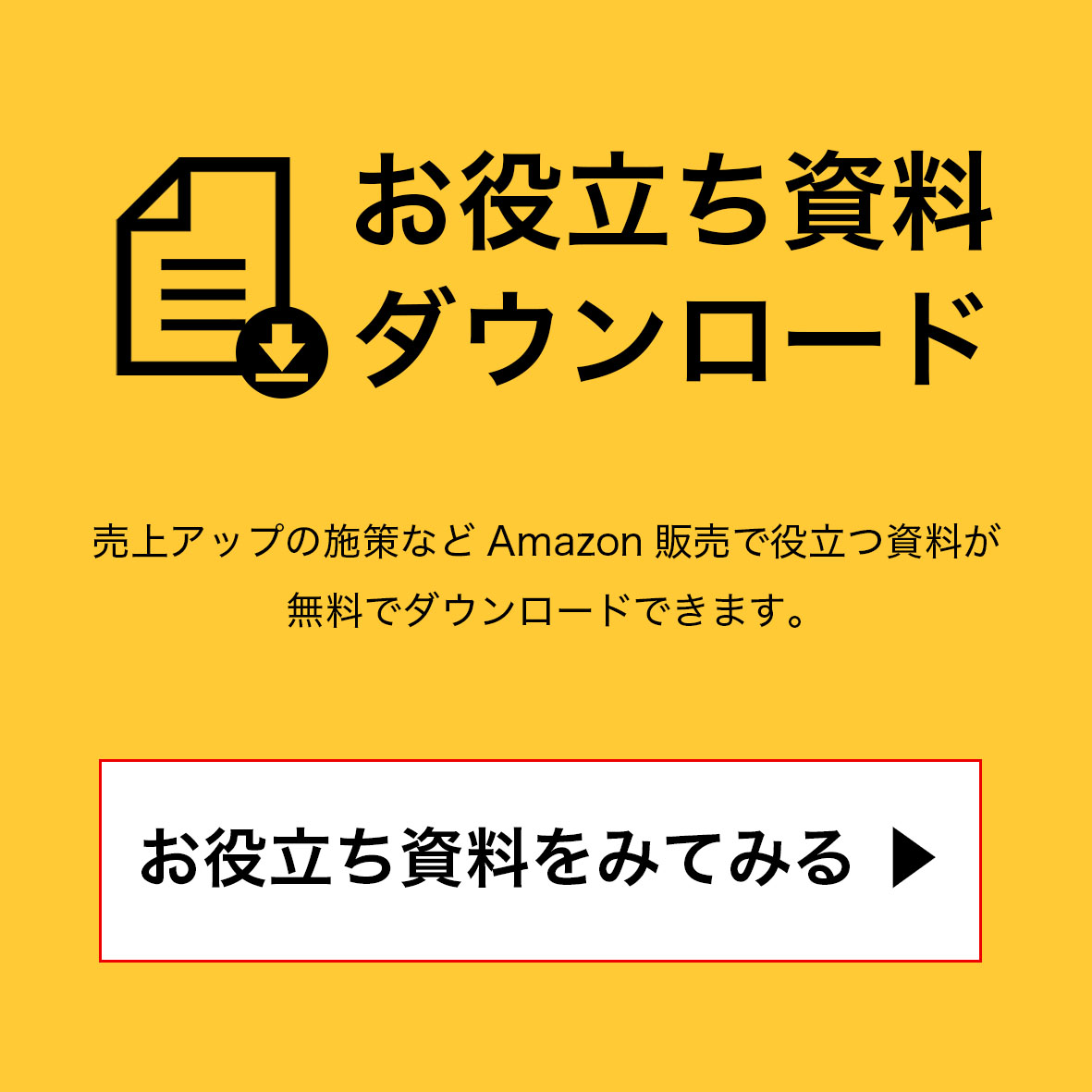






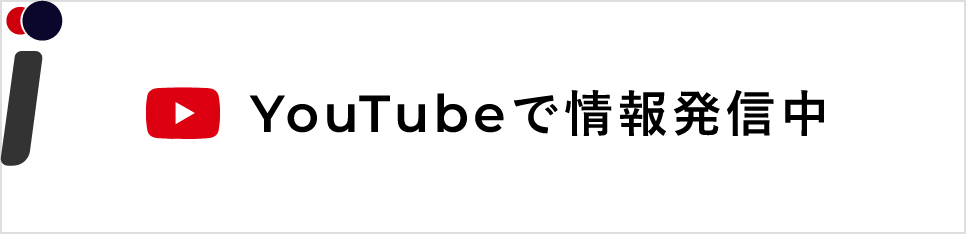

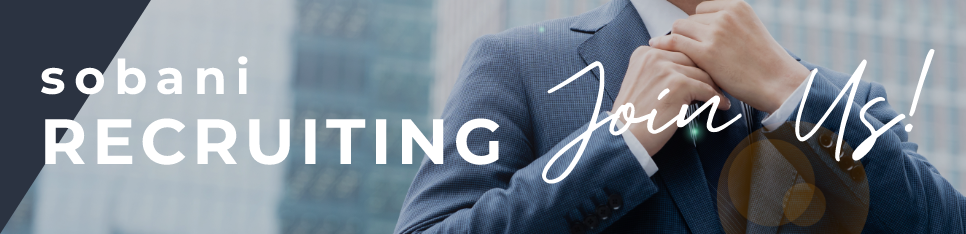

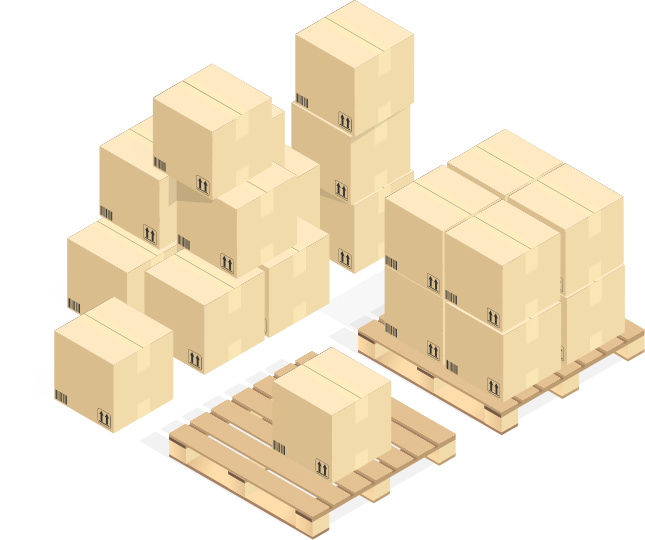
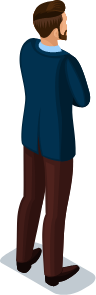

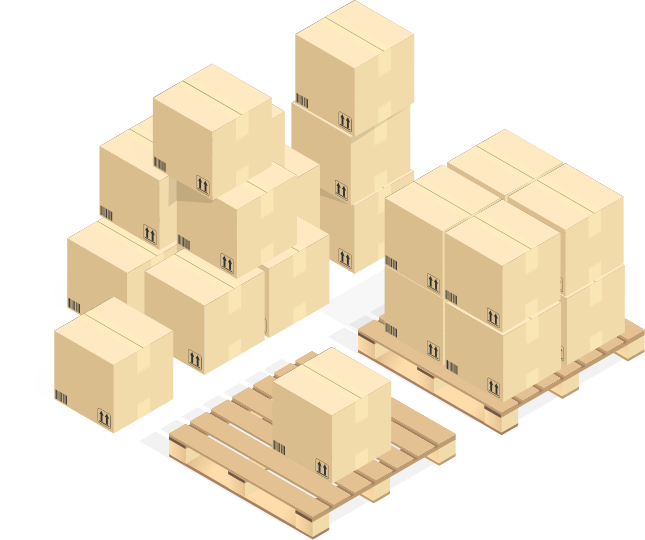

 06-6155-8317
06-6155-8317